How To Fix A Problem Was Detected With The True Depth Camera. Face ID Has Been Disabled (2023)
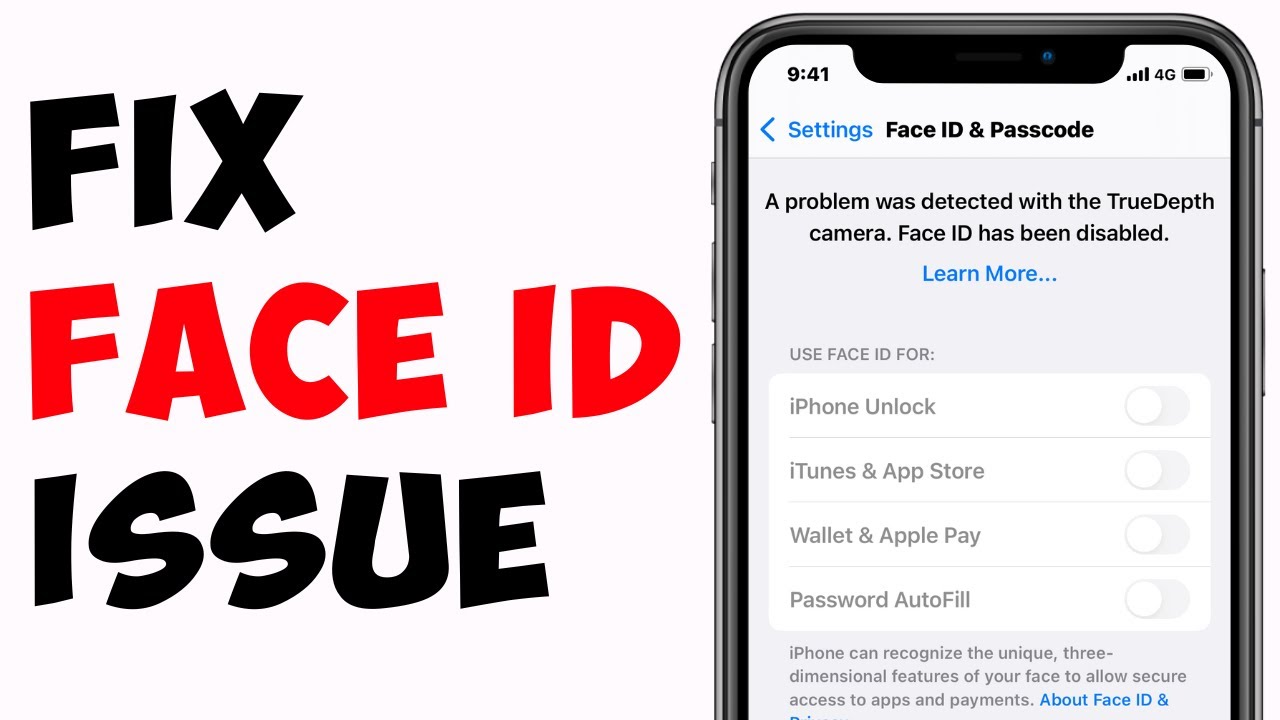
How To Fix A Problem Was Detected With The True Depth Camera. Face ID Has Been Disabled (2023)
Introduction
Votre iPhone présente-t-il un problème avec la caméra TrueDepth? Face ID a été désactivé sur iPhone.
Dépannage de la caméra TrueDepth
Bonjour à tous! Bienvenue sur notre chaîne. Aujourd’hui, nous allons vous montrer comment résoudre un problème détecté avec la caméra TrueDepth sur votre iPhone.
Redémarrage de l’appareil
Tout d’abord, redémarrez votre appareil en effectuant un redémarrage forcé. Appuyez rapidement sur le bouton d’augmentation du volume, puis sur le bouton de diminution du volume. Enfin, maintenez enfoncé le bouton d’alimentation jusqu’à ce que le logo Apple apparaisse.
Mise à jour du logiciel
Après le redémarrage, vérifiez s’il y a une nouvelle mise à jour logicielle disponible pour votre iPhone. Accédez aux paramètres, puis à « Général » et enfin à « Mise à jour logicielle ». Si une mise à jour est disponible, installez-la.
Réinitialisation de Face ID
Pour réinitialiser Face ID, accédez aux paramètres, puis à « Face ID & Passcode ». Entrez votre mot de passe, puis appuyez sur « Réinitialiser Face ID ».
Réinitialisation des paramètres
Pour réinitialiser tous les paramètres de votre iPhone, accédez à « Général » dans les paramètres. Faites défiler vers le bas et appuyez sur « Réinitialiser », puis sur « Réinitialiser tous les paramètres ». Entrez votre mot de passe pour confirmer la réinitialisation.
Résolution du problème
Avec ces étapes, le problème détecté avec la caméra TrueDepth et Face ID sur votre iPhone devrait être résolu. Nous espérons que ce tutoriel vous a été utile. N’oubliez pas de vous abonner à notre chaîne pour plus de conseils et astuces technologiques. Merci d’avoir suivi notre guide jusqu’au bout!
source
